אפשר להשתמש ברישיון הנהיגה או בתעודה מזהה ב‑Wallet ב‑iPhone וב‑Apple Watch (בארה״ב בלבד).
אפשר להוסיף באופן מאובטח את רישיון הנהיגה או את התעודה המזהה ליישום Wallet, ואחר כך להשתמש ב-iPhone או ב‑Apple Watch כדי להציג את הרישיון או התעודה המזהה בנקודות בדיקה בטחוניות נבחרות של ה-TSA. (רישיון הנהיגה והתעודה המזהה צריכים להיות מונפקים על ידי מדינה משתתפת).
ראה/י תעודות מזהות ב-Wallet באתר של Apple.
הוספת הרישיון או התעודה המזהה ל-iPhone ול-Apple Watch
פותחים את היישום Wallet ב‑iPhone.
מקישים על הכפתור ״הוסף״
 .
.מקישים על ״רישיון נהיגה״ או על ״תעודה מזהה״ ואז בוחרים את המדינה.
אם המדינה שלך לא מופיעה ברשימה, ייתכן שהיא עדיין לא משתתפת.
בוחרים אם רוצים להוסיף את הרישיון או את התעודה המזהה ל-iPhone בלבד, או ל-iPhone ול-Apple Watch המקושר.
מבצעים את ההוראות על המסך כדי לסרוק את החזית והחלק האחורי של הרישיון או התעודה המזהה.
אם ברצונך להוסיף את הרשיון או את התעודה המזהה ל-Apple Watch בשלב מאוחר יותר, יש לפתוח את היישום Apple Watch ב‑iPhone, להקיש על ״השעון שלי״ ולאחר מכן להקיש על ״Wallet ו‑Apple Pay״. מחפשים את הרישיון או את התעודה המזהה מתחת ל״כרטיסים אחרים״ ב-iPhone. מקישים על הכפתור ״הוסף״ שלצידו, ואז פועלים לפי ההוראות המופיעות במסך.
הערה: ניתן להוסיף רק תעודה מזהה או רישיון אחד ל-iPhone אחד ול-Apple Watch אחד מקושר בכל פעם. ניתן לשייך רק תעודה מזהה או רישיון אחד לכל Apple ID בכל זמן נתון.
הצגת הרישיון או התעודה המזהה ב-Apple Watch
מחזיקים את הצג של ה-Apple Watch קרוב לקורא הזיהוי.
בודקים את המידע לשיתוף.
לוחצים פעמיים על כפתור הצד ב-Apple Watch כדי להציג את רישיון או את התעודה המזהה.
סימן אישור מופיע לאחר הצגה מוצלחת של הרישיון או התעודה המזהה.
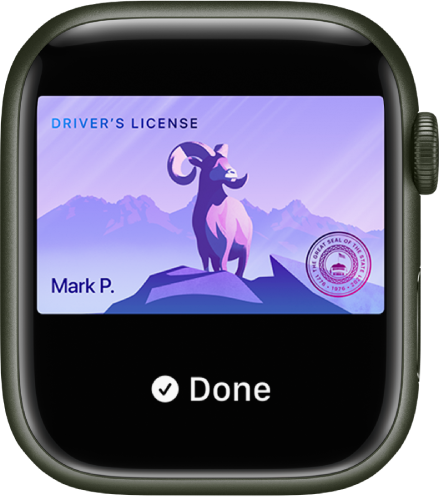
כדי להשתמש ברישיון או בתעודה המזהה ב-Apple Watch, יש לבטל את נעילת ה‑iPhone באמצעות Face ID או באמצעות Touch ID בכל פעם שעונדים את השעון. אחר כך אפשר להשתמש ברישיון או בתעודה המזהה בלי צורך לבצע שוב אימות עד להסרת השעון מהיד.
הערה: יש להשתמש באותו Face ID או Touch ID שבו השתמשת כשהגדרת לראשונה את התעודה המזהה ב-iPhone. לדוגמה, אם רשמת חמש אצבעות ב-Touch ID והשתמש באצבע המורה כשהגדרת את התעודה המזהה, האצבע הזאת צריכה לשמש אותך בביטול נעילת ה-iPhone.
להורדת המדריך: Apple Books